
Wie übertrage ich Musik einfach vom iPod auf das iPhone? (3 einfachste Wege)

Als der erste iPod im Jahr 2001 auf den Markt kam, behauptete Steve Jobs, dass der iPod alle Musikalben in die Tasche stecken und Sie überall hören können. Als tragbarer Musikplayer des führenden Technologieunternehmens ist der iPod immer noch der einflussreichste Musikplayer, der von vielen Menschen geliebt wird. Das iPhone ist jedoch viel bequemer und wird von den Menschen häufig verwendet, schließlich lassen die Menschen ihr iPhone selten zu Hause, wenn sie ausgehen. So wird das Übertragen von Musik vom iPod auf das iPhone viel bequemer.
Nun, wie übertrage ich Musik vom iPod auf das iPhone? In diesem Artikel stellen wir Ihnen 3 einfachste Möglichkeiten vor, um Musik vom iPod auf das iPhone zu übertragen.
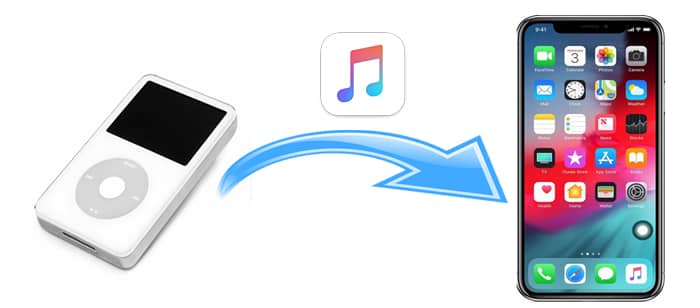
Weg 1. So übertragen Sie Musik vom iPod auf das iPhone mit iOS Music Transfer
Weg 2. So übertragen Sie Songs mit iTunes vom iPod auf das iPhone
Weg 3. So verschieben Sie Musik kostenlos über Bluetooth vom iPod auf das iPhone
Die erste Möglichkeit, Musik vom iPod auf das iPhone zu übertragen, ist die Verwendung von iOS Music Transfer, einer professionellen App zur Datenübertragung von Telefon zu Telefon. Es unterstützt Android- und iOS-Geräte. Damit können Sie Fotos, Musik, Kontakte, Wiedergabelisten, Filme, Fernsehsendungen, Musikvideos, Podcasts, iTunes U, Klingeltöne, Hörbücher und Sprachnotizen mit einem Klick vom iPod auf das iPhone übertragen. Außerdem können Sie Fotos, Kontakte und weitere Dateien von Android auf iOS, iOS auf Android und Android auf Android kopieren.
iOS Music Transfer ist weitgehend kompatibel mit iPhone / iPad / iPod mit iOS 6.0 und höheren Versionen, wie z. B. iPhone 14 Pro Max / 14 Pro / 14 / 13 / 12 / 11 / XS / XS Max / XR / X / 8 / 8 Plus / 7 / 7 Plus / SE (1. Generation) / 6s / 6s Plus / 6 Plus / 6 / 5s / 5c / 5 / 4s / 4 / 3GS, iPod touch 5 / 4 usw.
Wie bekomme ich Musik vom iPod auf das iPhone?
1. Laden Sie iOS Music Transfer herunter, installieren Sie es auf Ihrem Computer und verbinden Sie iPhone und iPod mit geeigneten USB-Kabeln mit dem Computer.

2. Nachdem dieses Programm Ihre Geräte automatisch erkannt hat, überprüfen Sie, ob sich der iPod in der Position des Quelltelefons befindet, wenn nicht, klicken Sie auf Wechseln , um die Position zu ändern.

3. Markieren Sie den Medienordner, der Musikdateien aus der Tabelle enthält, und klicken Sie unten auf die Schaltfläche Kopieren starten, um Musik vom iPod auf das iPhone zu kopieren.
Du magst vielleicht:
Die besten Möglichkeiten zum Übertragen von Musik vom iPhone auf den iPod
So übertragen Sie Musik von iPhone zu iPhone
Erwägen Sie, Musik kostenlos vom iPod auf das iPhone zu übertragen? Sie können iTunes ausprobieren, die traditionelle Methode zum Übertragen von Musik vom iPod auf das iPhone. Bevor Sie jedoch beginnen, stellen Sie sicher, dass die iPhone-iOS-Version höher ist als die des iPod und Sie die neueste Version von iTunes auf Ihrem Computer installiert haben. Beachten Sie auch, dass iTunes nur gekaufte Musik vom iPod auf das iPhone kopieren kann und die Audiodateien oder Videos auf dem Ziel-iPhone durch den neuen Inhalt, der vom iPod synchronisiert wird, gelöscht werden.
Wenn Sie sicher sind, diese Methode zu verwenden, sehen wir uns Schritt für Schritt an, wie Sie Musik vom iPod auf mein iPhone herunterladen .
1. Starten Sie die neueste Version von iTunes auf Ihrem Computer und verbinden Sie den iPod über ein USB-Kabel mit dem Computer.
2. Kopieren Sie iPod-Musik nach iTunes. Nachdem Ihr iPod im iTunes-Fenster angezeigt wird, klicken Sie oben links auf das iPod-Symbol, wählen Sie im linken Fenster Zusammenfassung > Dieser Computer unter Backups im rechten Fenster > Tippen Sie auf Jetzt sichern. Warten Sie dann, bis iTunes die Sicherung der Musik abgeschlossen hat.

3. Synchronisieren Sie Musik von iTunes mit dem iPhone. Werfen Sie den iPod aus dem Computer aus und schließen Sie das iPhone mit einem USB-Kabel an den Computer an. Nachdem iTunes Ihr iPhone erkannt hat, klicken Sie auf das iPhone-Symbol in der oberen linken Ecke > Klicken Sie im linken Bereich auf Musik > Klicken Sie auf Musik synchronisieren, um mit der Übertragung von Musik von iTunes auf das iPhone zu beginnen. Nachdem der gesamte Vorgang abgeschlossen ist, übertragen Sie erfolgreich Musik vom iPod auf das iPhone.

Notizen:
Wenn Sie mit iTunes keine Musik vom iPod auf das iPhone übertragen können, können Sie zu den iPhone /iPod-Einstellungen > Apple ID gehen > "Mein > suchen mein iPhone suchen> Drehen Sie die Taste in die Aus-Position und versuchen Sie es erneut.
Außerdem können Sie dieser Anleitung folgen, um Ihre iPod-Musik problemlos auf Ihren neuen Computer zu importieren.
Klicken Sie darauf, um Ihren Lieblingssong als Klingelton für Ihr iPhone zu erstellen.
Abgesehen von den beiden oben genannten Methoden können Sie auch Bluetooth ausprobieren, wenn Sie nur mehrere Songs vom iPod auf das iPhone übertragen möchten. Bluetooth ist ein sehr praktisches Tool, um nur ein oder zwei Musikdateien zu übertragen. Wenn Sie jedoch große Musikdateien übertragen möchten, kann dies eine halbe Stunde oder sogar länger dauern.
Wie übertrage ich Musik vom iPod auf das iPhone?
1. Aktivieren Sie die Bluetooth-Funktion auf beiden Geräten und platzieren Sie sie in der Nähe. Sie können zum Kontrollzentrum gehen und auf das Bluetooth-Symbol oder in den Einstellungen > Bluetooth drücken, um Bluetooth auf beiden Geräten zu aktivieren.

2. Koppeln Sie die beiden Geräte. Tippen Sie auf dem iPod auf den verfügbaren Geräten auf Ihren iPhone-Namen und koppeln Sie ihn.
3. Spielen Sie auf dem iPod den Song ab, den Sie übertragen möchten > Tippen Sie auf die drei Punkte am unteren Bildschirmrand > Klicken Sie auf Song teilen... > Wählen Sie das verfügbare iPhone aus der Liste aus. Akzeptieren Sie dann den Song auf dem iPhone.
Dies ist eine weitere Möglichkeit, Musik kostenlos vom iPod auf das iPhone zu übertragen.
Wie übertrage ich iPod-Musik auf das iPhone? Nachdem Sie diesen Artikel gelesen haben, können Sie einen der oben genannten Wege wählen, um Musik erfolgreich vom iPod auf das iPhone zu übertragen. In Anbetracht der Übertragungsgeschwindigkeit und Sicherheit empfehle ich Ihnen dringend, iOS Music Transfer auszuprobieren, das sehr sicher, schnell und einfach zu bedienen ist, ohne die vorhandenen Daten auf dem Ziel-iPhone zu löschen. Es ist wirklich einen Versuch wert.
Wenn Sie während der Verwendung auf Probleme stoßen, können Sie unten einen Kommentar hinterlassen.
Verwandte Artikel:
Wie übertrage ich Musik effektiv vom iPhone auf den Computer? (4 Tipps)
Wie übertrage ich Musik vom iPhone auf Mac? (Top 4 Möglichkeiten)
So übertragen Sie Musik vom iPod auf den Computer Windows 10
iPhone Music Manager: Übertragen, Hinzufügen und Organisieren Ihrer iPhone-Musik
So übertragen Sie Musik von iPod zu iPod [Muss gelesen werden]

 Übertragung von Telefon zu Telefon
Übertragung von Telefon zu Telefon
 Wie übertrage ich Musik einfach vom iPod auf das iPhone? (3 einfachste Wege)
Wie übertrage ich Musik einfach vom iPod auf das iPhone? (3 einfachste Wege)





